Web Resmi COVID-19
Siskom Dan Simdig
Sabtu, 04 April 2020
Kamis, 16 Januari 2020
Sigil
Pengertian:
Sigil adalah aplikasi untuk manajemen dan pembuatan digital book dengan format epub, dimana kita dapat membuat digital book sesuai dengan yang kita ingikan. Sigil mendukung format text, html dan format epub.Selain teks juga bisa menyisipkan gambar atau sampul buku dengan ukuran maksimal lebar 590 dan tinggi 750 pixel. Untuk menjadikan gambar tersebut sebagai cover, tinggal klik kanan pada gambar dan pilih “Add Semantics” kemudian pilih “Cover Image.” Ada tak kurang dari 20 tools yang bisa kamu gunakan dengan fungsi yang beragam. Sigil juga dilengkapi tool yang bisa kamu gunakan untuk memeriksa kesalahan pada file epub tersebut. Caranya adalah klik pada “tombol centang berwarna hijau” untuk memverifikasi apakah sudah bebas dari kesalahan atau belum, sebelum mendistribusikannya.
Gambar Aplikasi Sigil:
Fungsi dari icon icon Sigil yang tertera pada toolbox adalah sebagai berikut :
- New
: Membuat book baru
- Open
: Membuka book baru dari disk
- Add Existing File
: Memasukan file dari disk pada book
- Save
: Menyimpan book
- Undo dan Redo
: Berfungsi untuk kembali ke operasional sebelumnya.
- Cut, copy dan paste
: Berfungsi unuk memotong, meng-copies serta mem-paste kontek ke book
- Find and Repleace
: Menemukan kata serta mengubahnya
- Book View
: Melihat secara bentuk asli / visual
- Code View
: Melihat secara fungsi html
- Split At Cursor
: Membagi menjadi beberapa file
- Insert File
: Untuk memasukan file baik image video atapun audio.
- Inset Special Character
: Memasukan simbol simbol
- Insert Link
: Memasukan Link
- Metadata Editor
: Menampikkan judul dan nama pengarang
- Heading
: h1 digunakan untuk BAB, h2 untuk subbab, h3 untuk point dan dst. Sedangkan P menandakan isi paragraf yang tidak dimasukan dalam daftar isi.
- Tombol untuk icon bergambar di atas adah untuk pengaturan huruf yaitu memepertebal tulisan, memiringkan, memberi aris bawah, memberi garis tengah pada kata, serta menurunkan dan membuat pangkat pada huruf.
- Icon di atas adalah pengaturan paragraf yang pada umumnya juga terdapat pada Ms.Word yaitu Align left, Center, Align Right dan Justify.
: Adalah pengaturan huruf kecil kecil, besar, besar kecil bergaris bawah dan huruf besar kecil.
Langkah-langkah membuat Ebook dengan Sigil:
Pertama-tama silahkan kalian buat sebuah tulisan di microsoft words. Buat saja artikel singkat, misalkan tentang fungsi komputer. Setelah dibuat simpan file tersebut dengan ekstensi Web page, Filtered.
Setelah file artikel tersebut disimpan, sekarag silakan masuk ke aplikasi Sigil. Jika belum punya silahkan download dan install terlebih dahulu aplikasi Sigilnya. Saat berada diaplikasi Sigil, silahkan open file microsoft words yang telah disimpan tadi. Maka semua artikel yang telah ditulis tadi terlihat disini.
Pada tahap ini kita dapat memberikan pengaturan, seperti memberi nama penulis, tahun penerbitan, dll. Caranya dengan masuk menu Tool. Add cover, bagian ini untuk memberikan cover buku yang ingin dibuat. Untuk jenis gambar usahakan gunakan gambar berekstensi JPEG. Setelah mengisi cover ebook, kita akan mengisi bagian biografi, silahkan masuk bagian metadata editor.
Silahkan cari description untuk mengisi deskripsi dari ebook yang ingin dibuat, setelah itu OK. Dan bisa juga mengisi metadata yang lainnya seperti Nama penulis, dan lainnya. Pada bagian ini sudah selesai, langkah selanjutnya menyimpan agar menjadi ebook yang dapat dibaca oleh orang. Silakan save projek ini dengan ekstensi EPUB. Setelah itu menuju aplikasi Calibre untuk membaca ebook tersebut. Pada Calibre silahkan open file EPUB yang telah di Save tadi.
Nah ebook yang dibuat tadi sudah siap untuk dibaca, bagaimana mudahkan membuat ebook dengan sigil.
Untuk tutorial lebih detail bisa melihat video berikut: https://www.youtube.com/watch?v=u5Pyos3pB-k
Kamis, 09 Januari 2020
UU ITE
Undang-undang ITE di Indonesia
Di negara kita terkenal dengan Undang-Undang yang berlaku untuk semua masyarakat Indonesia yang melakukan pelanggaran baik itu pemerintahan ataupun masyarakat umum. Untuk dunia informasi teknologi dan elektronik dikenal dengan UU ITE. Undang-undang ITE ini sendiri dibuat berdasarkan keputusan anggota dewan yang menghasilkan undang-undang nomor 11 tahun 2008. Keputusan ini dibuat berdasarkan musyawarah mufakat untuk melakukan hukuman bagi para pelanggar terutama di bidang informasi teknologi elektronik. Berikut sebagian inti dari undang-undang nomor 11 tahun 2008 tentang informasi & Teknologi Elektronik (ITE) mengenai hukuman dan denda untuk setiap pelanggarannya:
- Pasal 27
Denda Rp. 1 miliar dan enam tahun penjara bagi orang yang membuat, mendistribusikan, mentrasmisikan, materi yang melanggar kesusilaan, judi, menghinaan dan mencemari nama baik ,memeras dan mengancam.
Pasal 27 ayat 1
Pasal 27 ayat 2
Pasal 27 ayat 3
Pasal 27 ayat 4
- Pasal 28
Denda Rp. 1 miliar dan enam tahun penjara bagi orang yang menyebarkan berita
bohong dan menyesatkan, sehingga merugikan konsumen transaksi elektronik dan
menimbulkan kebencian dan permusuhan antarkelompok.
Pasal 28 ayat 1
Pasal 28 ayat 2
- Pasal 29
Pasal 29 ayat 1
- Pasal 30
Denda Rp. 600-800 juta dan penjara 6-8 tahun bagi orang yang memasuki komputer atau sistem elektronik orang lain, menerobos, sampai menjebol sistem pengamanan.
Pasal 30 ayat 1
Pasal 30 ayat 2
Pasal 30 ayat 1
Undang-undang Hate Speech
Hampir semua negara di seluruh Dunia mempunyai undang-undang yang mengatur tentang hate speech. Contohnya adalah Inggris, pada saat munculnya Public Order Act 1986 menyatakan bahwa suatu perbuatan dikategorikan sebagai tindakan kriminal adalah ketika seseorang melakukan perbuatan mengancam, menghina, dan melecehkan baik dalam perkataan maupun perbuatan terhadap warna kulit, ras, kewarganegaraan, atau etnis.
Hampir semua negara di seluruh Dunia mempunyai undang-undang yang mengatur tentang hate speech. Contohnya adalah Inggris, pada saat munculnya Public Order Act 1986 menyatakan bahwa suatu perbuatan dikategorikan sebagai tindakan kriminal adalah ketika seseorang melakukan perbuatan mengancam, menghina, dan melecehkan baik dalam perkataan maupun perbuatan terhadap warna kulit, ras, kewarganegaraan, atau etnis.
Sementara di Indonesia, R. Susilo menerangkan bahwa yang dimaksud dari “menghina” adalah menyerang kehormatan dan nama baik seseorang. Yang terkena dampak hate speech biasanya merasa malu. Menurutnya, penghinaan terhadap satu individu ada 6 macam yaitu:
- Menista secara lisan (smaad)
- Menista dengan surat/tertulis (smaadschrift)
- Memfitnah (laster)
- Penghinaan ringan (eenvoudige belediging)
- Mengadu secara memfitnah (lasterlijke aanklacht)
- Tuduhan secara memfitnah (lasterlijke verdachtmaking)
Semua penghinan tersebut hanya dapat dituntut jika ada pengaduan dari individu yang terkena dampak penghinaan, kecuali kalau penghinaan tersebut dilakukan kepada seorang pegawai negeri yang sedang melakukan pekerjaannya secara sah., Berikut Pasal Penghinaan,
Pasal 27 ayat 3 UU ITE, berbunyi :
“Setiap orang dengan sengaja dan tanpa hak mendistribusikan dan /atau mentransmisikan dan /atau membuat dapat di akses nya Informasi Elektronik dan /atau dokumen elektronik yang memiliki muatan penghinaan.
“Setiap orang dengan sengaja dan tanpa hak mendistribusikan dan /atau mentransmisikan dan /atau membuat dapat di akses nya Informasi Elektronik dan /atau dokumen elektronik yang memiliki muatan penghinaan.
Pasal-pasal yang mengatur tindakan Hate speech terhadap seseorang semuanya terdapat di dalam Buku I KUHP Bab XVI khususnya pada Pasal 310, Pasal 311, Pasal 315, Pasal 317, dan Pasal 318 KUHP. Sementara, penghinaan atau pencemaran nama baik terhadap pemerintah, organisasi, atau suatu kelompok diatur dalam pasal-pasal khusus, yaitu :
- Penghinaan terhadap kepala negara asing (Pasal 142 dan Pasal 143 KUHP)
- Penghinaan terhadap segolongan penduduk/kelompok/organisasi (Pasal 156 dan Pasal 157 KUHP)
- Penghinaan terhadap pegawai agama (Pasal 177 KUHP)
- Penghinaan terhadap kekuasaan yang ada di Indonesia (Pasal 207 dan pasal 208 KUHP)
Jumat, 13 Desember 2019
Regedit
Regedit
Berikut tutorial melakukan regedit pada Virtual windowsXp
- MenShutdown dengan cepat
- Mengubah huruf italic pada Notepad
Debby Wijayanti
X TKJ 2
12
Sharing Folder
CARA SHARING FILE PADA WINDOWS XP
Apabila Komputer sudah terkoneksi dengan jaringan atau sudah bisa berkomunikasi dengan komputer lain, maka salah satu fasilitas yang bisa digunakan adalah sharing file. Sharing file berfungsi untuk membagikan file kepada jaringan. Misalnya ada tiga buah komputer yang terhubung dengan jaringan. Komputer tersebut adalah komputer A, B, dan C. Komputer A ingin membagikan sebuah file, maka dilakukanlah share file pada komputer A, maka komputer B dan C bisa menggunakan file yang telah dishare oleh komputer A. Berikut adalah langkah-langkah sharing file:
1. Klik kanan folder yang akan dibagikan, pilih Sharing and Security
1. Klik kanan folder yang akan dibagikan, pilih Sharing and Security
2. Apabila komputer belum melakukan sharing folder, maka ikuti langkah nomor 3 dan 4, apabila komputer pernah melakukan sharing folder, maka lanjutkan ke lagkah nomor 5
3. Klik link If you understand the security…..
1. Buka jendela explorer dengan mengklik kanan menu start, pilih explore
2. Klik My Network Places
4. Pilih Just enable file sharing, kemudian klik OK
5. Checklist Share this folder on the network, lalu klik OK
6. Jika diinginkan komputer lain boleh mengedit file yang di shared, maka checklist juga Allow network users to change my files
Untuk melakukan pengecekan terhadap file yang dishared, silahkan menuju ke komputer lain yang masih terhubung dengan jaringan, kemudian ikuti langkah-langkah berikut ini:
1. Buka jendela explorer dengan mengklik kanan menu start, pilih explore
2. Klik My Network Places
3. Jika folder yang tersharing belum muncul, maka klik kanan My Network Places, kemudian pilih search for computers, masukan alamat IP dai komputer yang membagikan file, kemuduan pilih search
Tujuan dari teknik sharing ini adalah untuk berbagi akses kepada user lain pada suatu folder atau drive yang anda inginkan. Anda bisa memilih kepada user mana saja yang bisa atau boleh mengakses folder anda dan juga bisa memberikan akses kepada semua orang yang ada pada jaringan atau network anda.
Langkah-langkah :
Langkah-langkah :
1. Local Sharing
Sebenarnya Windows XP telah membuatkan sebuah folder khusus yang bernama Shared Documents. Jika file kita masukkan ke dalam folder tersebut otomatis user lain akan dapat mengakses data/file-file kita.
Sebenarnya Windows XP telah membuatkan sebuah folder khusus yang bernama Shared Documents. Jika file kita masukkan ke dalam folder tersebut otomatis user lain akan dapat mengakses data/file-file kita.
C:Documents and SettingsAll UsersDocuments
2. Sharing Data dalam Folder
Klik Kanan folder yang ingin dishare > Pilih Sharing and Security… > Pada Network sharing and Security > Beri tanda Check (v) di depan Share this folder on the network > Isikan nama data yang dishare pada Share name:
Jika di depan Allow network user to change my files ikut di centang, artinya user lain bisa menambah dan mengurangi file-file yang kita share.
Klik Kanan folder yang ingin dishare > Pilih Sharing and Security… > Pada Network sharing and Security > Beri tanda Check (v) di depan Share this folder on the network > Isikan nama data yang dishare pada Share name:
Jika di depan Allow network user to change my files ikut di centang, artinya user lain bisa menambah dan mengurangi file-file yang kita share.
sharing data
3. Sharing Drive
Hampir sama dengan Sharing folder. Klik Kanan drive yang akan dishare > Sharing and Security… > Muncul Jendela Properties dari Drive yang dishare > Klik If you understand the risk but still to share…dst > Selanjutnya persis seperti sharing folder (no. 2 ).
Hampir sama dengan Sharing folder. Klik Kanan drive yang akan dishare > Sharing and Security… > Muncul Jendela Properties dari Drive yang dishare > Klik If you understand the risk but still to share…dst > Selanjutnya persis seperti sharing folder (no. 2 ).
dishare dan belum dishare
4. Mengambil Data yang di Share
Untuk dapat mengakses dari folder/drive yang dishare dalam satu area jaringan ada beberapa cara :
Untuk dapat mengakses dari folder/drive yang dishare dalam satu area jaringan ada beberapa cara :
- Melalui Computer Name dan Workgroup
Start > Explore > cari My Network Places > Entire Network > Microsoft Windows Network > cari Nama Workgroup > Klik Computer Name dimana tempat folder di share > Klik double, maka folder yang dishare akan kelihatan.
NB. : kita harus berada dalam satu workgroup dan tahu workgroup serta computer name dimana folder dishare.
NB. : kita harus berada dalam satu workgroup dan tahu workgroup serta computer name dimana folder dishare.
- Melalui perintah RUN
Start > Run > ketik \\[computer name] > Enter atau Logo Windows+ R > ketik \\IP Address komputer yang dishare > Enter. Contoh : \\PC01 atau \\10.63.41.101
NB. : kita harus mengetahui Computer Name dimana folder dishare dan IP Address dari komputer yang dishare.
NB. : kita harus mengetahui Computer Name dimana folder dishare dan IP Address dari komputer yang dishare.
- Melalui Software SoftPerfect Network Scanner
Langganan:
Komentar (Atom)
SMACKDOWNCORONA
Web Resmi COVID -19 https://www.covid19.go.id/ Web Resmi COVID- Pemerintah melalui Gugus Tugas ...
-
CARA SHARING FILE PADA WINDOWS XP Apabila Komputer sudah terkoneksi dengan jaringan atau sudah bisa berkomunikasi dengan komputer l...
-
PENGERTIAN EDMODO Edmodo merupakan platform pembelajaran berbasis jejaring sosial yang diperuntukan untuk guru, murid sekaligus orang tua...
-
Pengertian OSI Layer Beserta Kegunaan dan Cara Kerja OSI Layer Pada jaman dahulu sebelum terciptanya OSI, melakukan sebuah komunikasi pad...




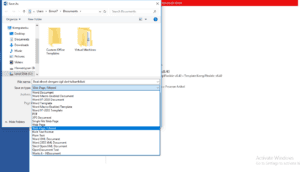













Web Resmi COVID-